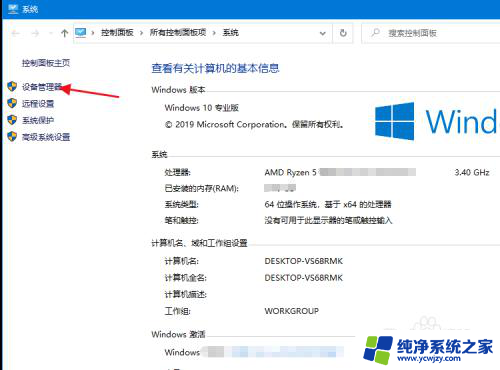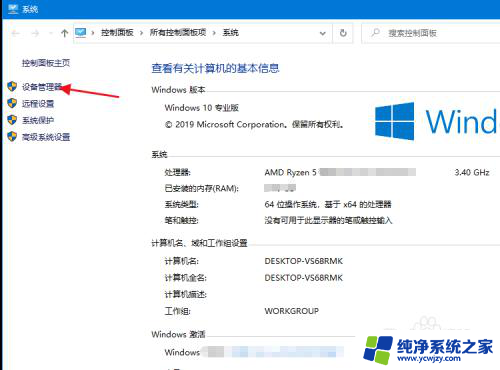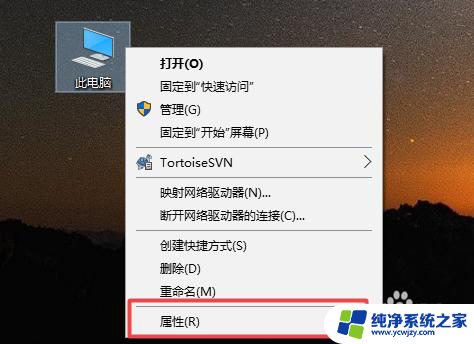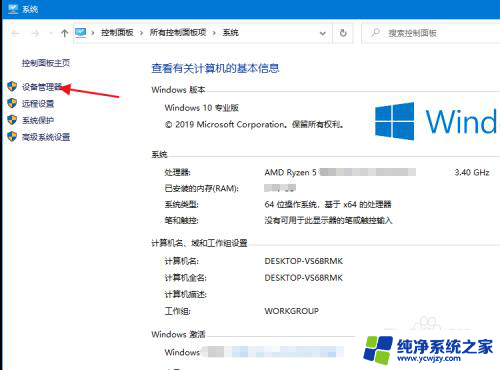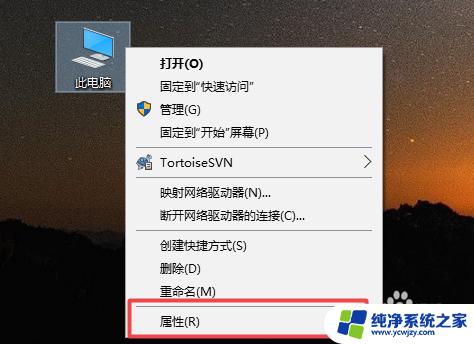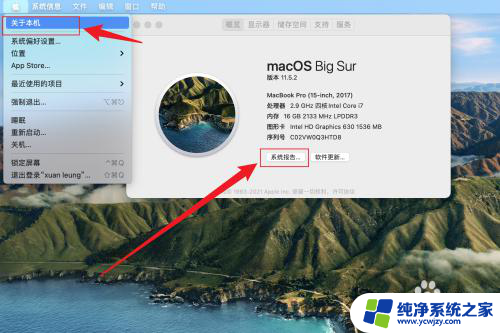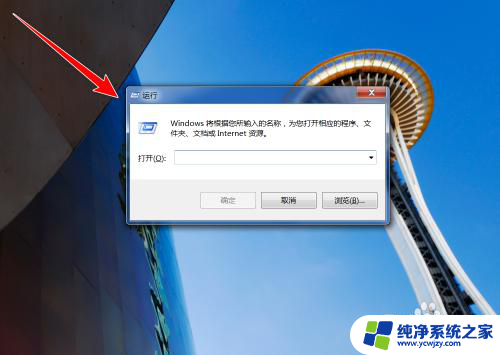装了固态硬盘没有显示 电脑新增一个固态硬盘后不显示怎么回事
装了固态硬盘没有显示,许多电脑用户都遇到了一个共同的问题:当他们安装了新的固态硬盘后,却无法在电脑上看到其显示,这个问题困扰着很多人,让他们感到困惑和无奈。固态硬盘在近年来越来越受欢迎,其高速读写和稳定性使其成为许多用户升级电脑硬盘的首选。当我们将固态硬盘插入电脑后,为什么却无法看到其显示呢?这是一个需要我们去深入了解的问题。在本文中我们将探讨可能的原因和解决方法,帮助大家解决这个固态硬盘不显示的问题。
具体方法:
1.点击进入系统中的设备管理器。
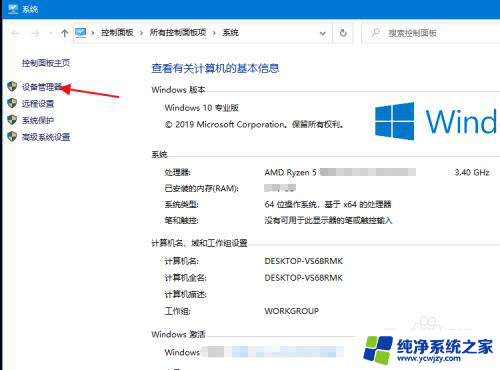
2.打开磁盘驱动器,看一下电脑是否读取成功新的固态硬盘。没有的话可以右击选择扫描,或者是固态没有安装正确。
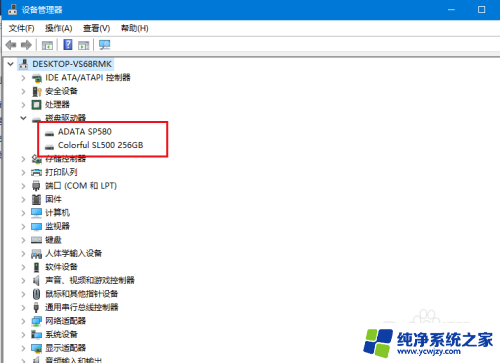
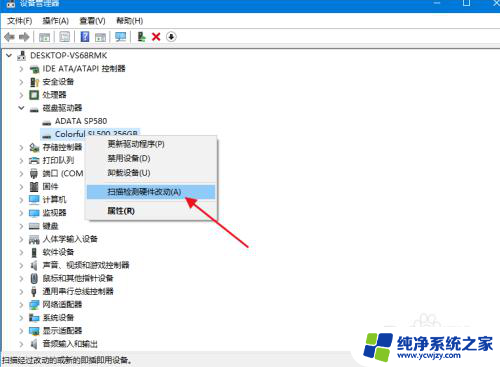
3.固态识别出来后,进入电脑设置中的搜索。搜索分区,进入创建并格式化硬盘分区。

4.选择新的未知磁盘,选择初始化,点击确定。
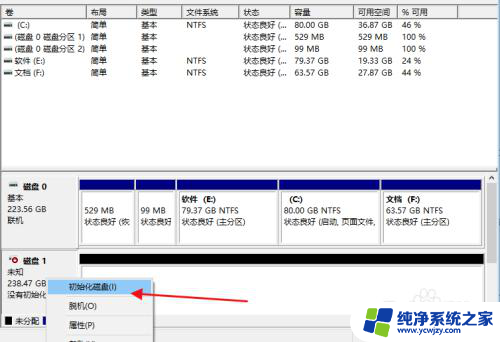
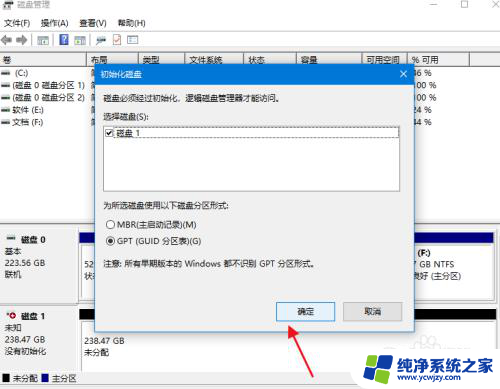
5.再点击未分配磁盘选择新建简单卷,要分多大填多大。剩余的再按照这个方法分。
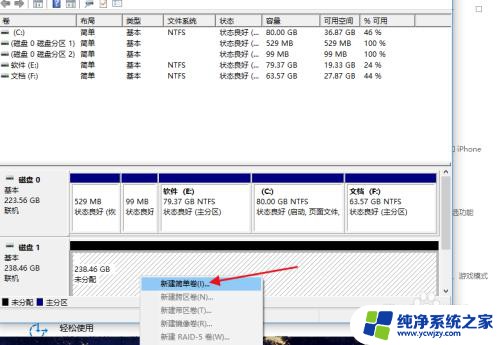
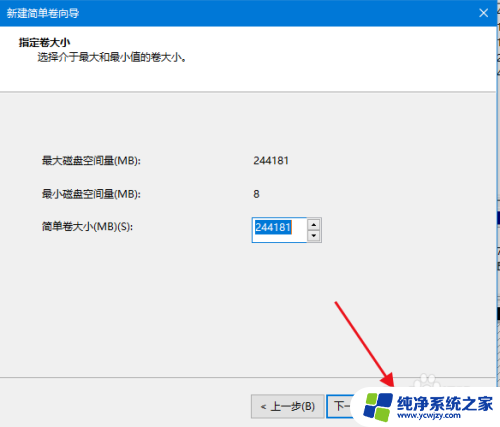
6.分好磁盘号后点击下一步,可以使用默认设置,点击下一步。
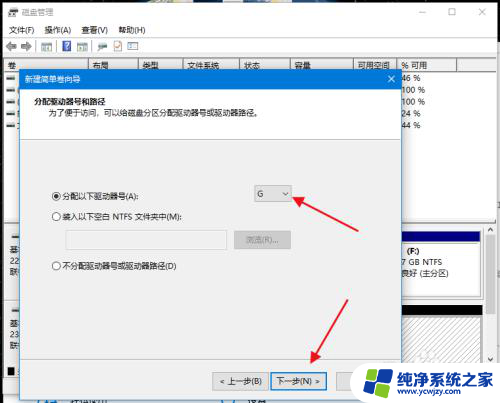
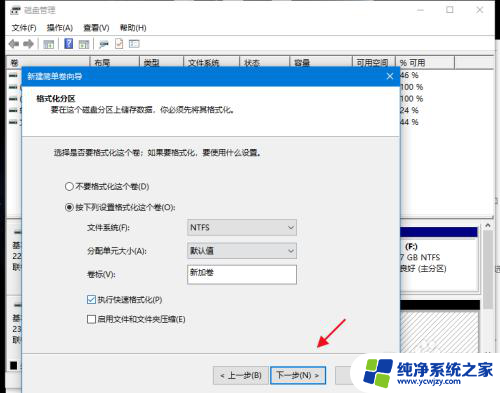
7.等待格式化后,在我的电脑中就能够显示新增固态了,可以重命名。
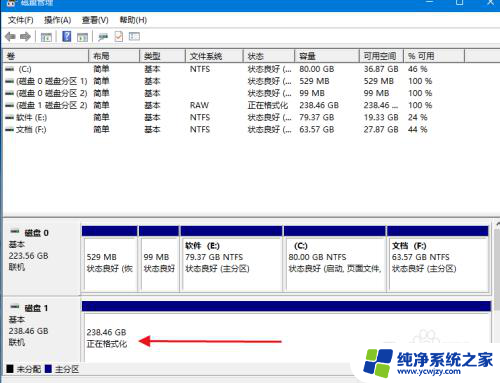
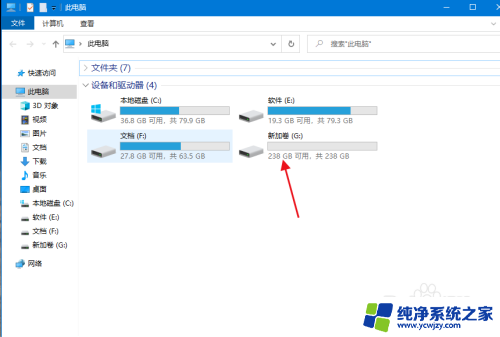
以上是所有装了固态硬盘但未显示的内容,如果有不清楚的用户,可以按照小编的方法进行操作,希望能对大家有所帮助。